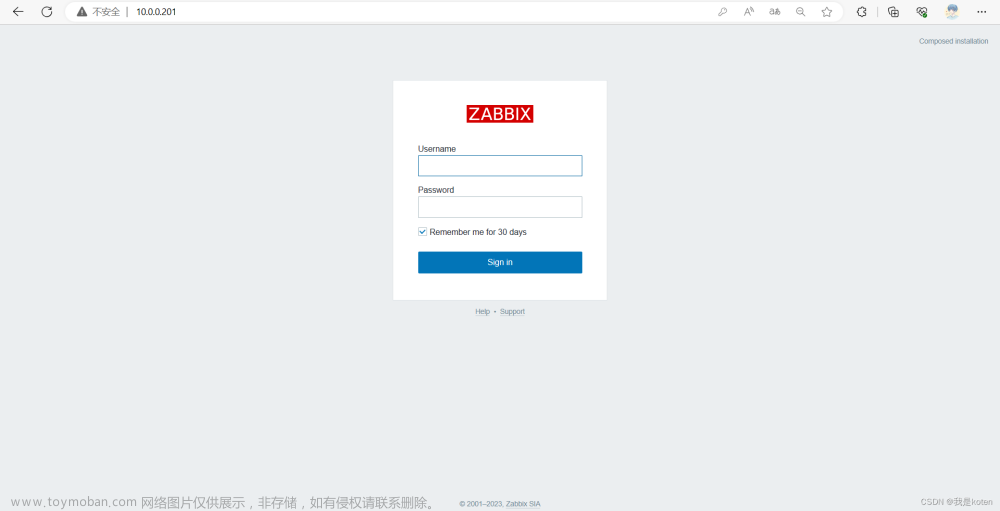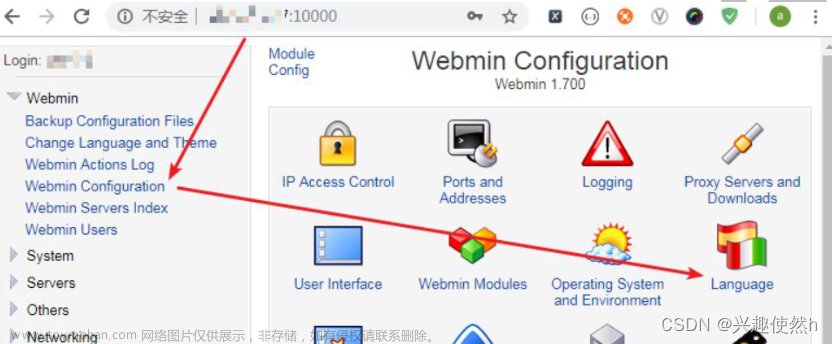1、docker拉取ubuntu系统
docker pull ubuntu2、运行容器
docker run -i -t -d --name bt -p 2000:20 -p 2100:21 -p 8000:80 -p 4430:443 -p 8880:888 -p 8888:8888 --privileged=true -v /d/baota:/www/wwwroot ubuntu-v后的/d/baota代表本地D盘的baota目录与ubuntu系统中得到/www/wwwroot映射
3、进入容器
docker exec -it bt /bin/bash4、安装sudo、wget
//更新apt-get
apt-get update
//安装sudo
apt-get -y install sudo
//安装wget
apt-get -y install wget5、安装宝塔
官网:宝塔面板下载,免费全能的服务器运维软件
wget -O install.sh https://download.bt.cn/install/install-ubuntu_6.0.sh && sudo bash install.sh ed8484bec流程就略过了,直到显示如下内容:

注意:该端口是安装宝塔后随机生成的端口,比较坑,容器并没有开通这个端口,所以需要如下步骤。
6、打包容器为镜像
bt是容器名,bt1是打包后的镜像名
docker commit bt bt1
7、运行生成的镜像,重新配置端口
docker run -i -t -d --name newbt -p 2000:20 -p 2100:21 -p 8000:80 -p 4430:443 -p 8880:888 -p 8888:8888 -p 29887:29887 --privileged=true -v /d/baota:/www/wwwroot bt18、进入容器
docker exec -it newbt /bin/bash注意:你会发现容器运行以后依然无法通过浏览器访问,是因为宝塔没有启动,进入容器输入如下命令。
bt
输入1回车,重启面板。

这时你就可以通过本地访问容器中的宝塔了

因为本地D://baota映射了容器中宝塔的/www/wwwroot目录,方便项目部署及同步。


9、部署你的多个项目
这步就是正常操作宝塔了,注意端口,如果没有就自行打包容器为镜像,然后重新设置端口运行。
10、将最终的容器打包为最终的项目镜像。
这步就自行发挥了!
打包镜像:文章来源:https://www.toymoban.com/news/detail-779405.html
docker commit newbt mybt运行镜像:文章来源地址https://www.toymoban.com/news/detail-779405.html
docker run -i -t -d --name newbt -p 2000:20 -p 2100:21 -p 8000:80 -p 4430:443 -p 8880:888 -p 8888:8888 -p 29887:29887 --privileged=true -v /d/baota:/www/wwwroot mybt到了这里,关于Docker中安装宝塔的文章就介绍完了。如果您还想了解更多内容,请在右上角搜索TOY模板网以前的文章或继续浏览下面的相关文章,希望大家以后多多支持TOY模板网!